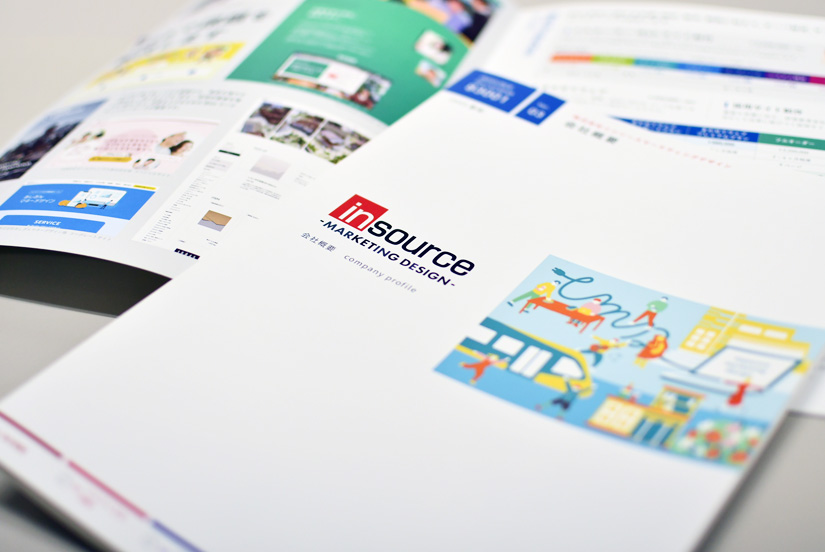2016.02.05 デザイン
Photoshopで金塗りメイク術
こんにちはデザイナーの小島です。
今年のマリンロードのお正月コンテンツご覧いただけたでしょうか?
※まだ見ていない方はこちらから
毎年何かしらの企画を行っていて今年はマリンロードサイトのトップページをジャックしてやろうと言う事になり、お正月らしいビジュアルに変更しました。
ページ構成はほとんど変えずにCSS+αで複数のビジュアルを切り替えられるようにしました。
おめでたい感じのビジュアルが欲しいと思った時に頭に浮かんだのが、笑っていいともで鶴瓶さんが金塗りにしていた事でした。
そこで弊社代表である石川の顔を金塗りにしてみようかと。
※代表の顔をここまでいじれるのは社内でも自分だけだと自負しております。
さすがに「社長!顔に金箔塗って良いっすか?www」という勇気は無いのでPhotoshopを駆使して金塗りメイクを施しました。ついでにサイボーグ感を出しました。
※ちなみに、いまや伝説となってしまった「愛生会病院」をオマージュしたところ一部の方から失笑をいただく事が出来ました。
そんなわけで今回は手法をご紹介したいと思います。
目次
写真を用意する
まずは基になる写真を選びます。

今回はスタッフ紹介でも使用していた写真にしました。
威厳の中にも優しさが溢れている素敵な写真です。
切り抜く
続いて背景は使わないので切り抜きます。

「ペンツール」や「境界線を調整」を使い、出来るだけ綺麗に切り抜きます。
部位毎にバラす
部位毎に加工を施すのでバラします。

髪と顔の境界が難しいのですが、バラす前のレイヤーも残しておいて最後に一番下に置いておくと違和感を無くせます。※最後い色味も調整します。
金塗りメイク ←ココ重要
レイヤースタイルの「グラデーションオーバーレイ」で描画モードを「オーバーレイ」にします。
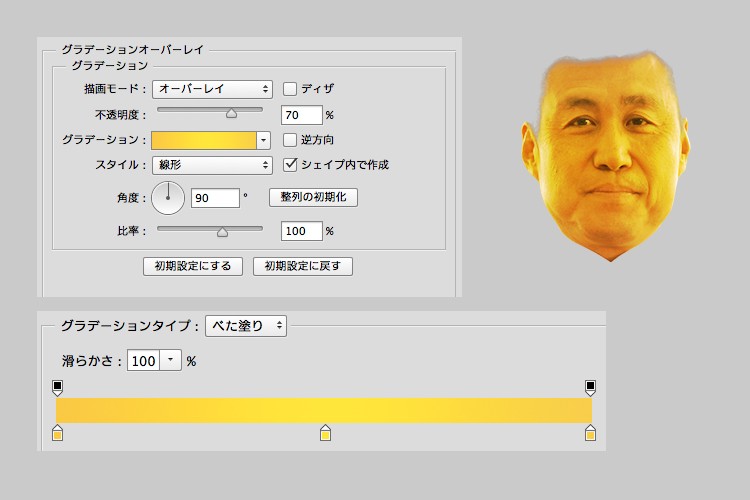
今回はカラーを左から「#f7cc2c」「#ffea00」「#f5d136」にしましたが、基の写真の色味などによって微調整します。
こんな感じになりました。

金髪にする
レイヤースタイル「カラーオーバーレイ」で描画モードをソフトライトにします。
色は「#ffe400」にしました。
続いてそのレイヤーを複製し、「ソフトライト」にすると金髪度合いが増します。
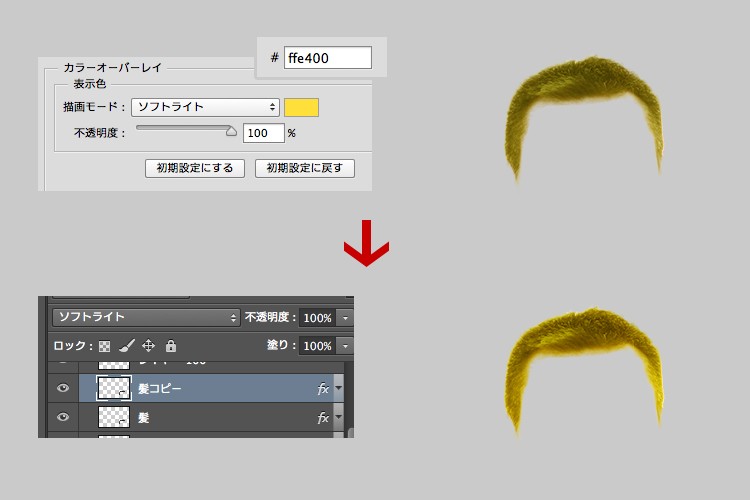
目玉をくり抜き良い感じにする
今のままでは目も金色になってしまい濁っているように見えるので、目玉をくり抜いて色を補正します。
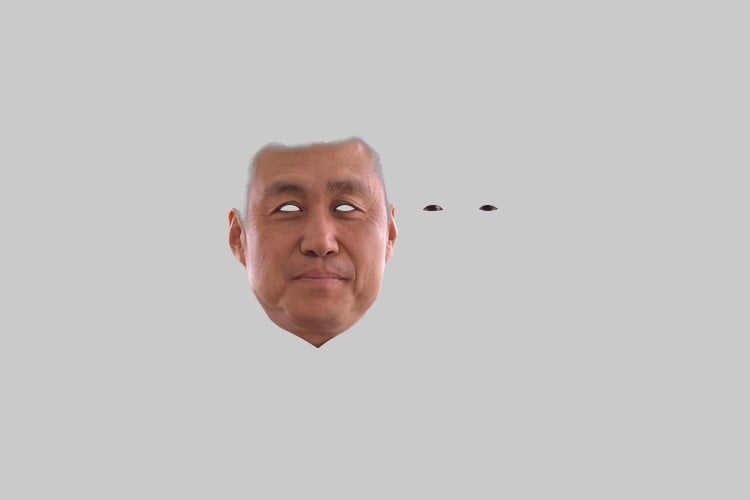
今回はイメージ>色調補正>トーンカーブで補正しました。
目の白い部分(強膜というらしいです)は白くなるように気をつけます。
ターミネーターみたくしたかったので青くしました。
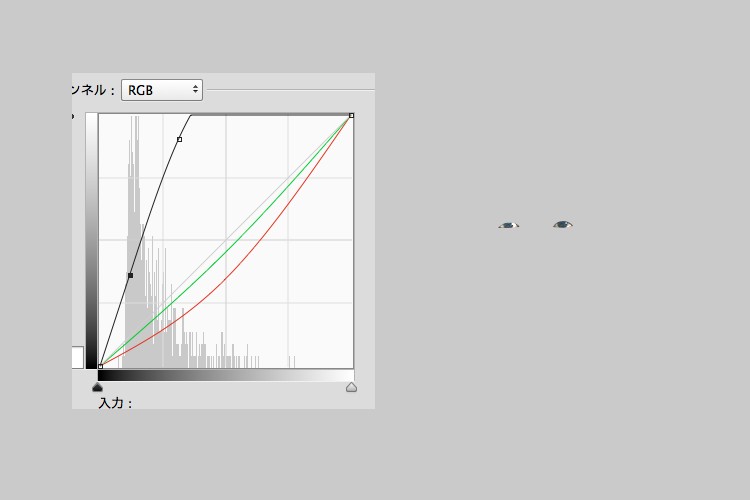
こんな感じになりました。

お肌の調子を整える
ロボ感を出したかったのでやり過ぎなくらい、お肌をツルンツルンにしました。

ぼかしツールや指先ツールを使うと簡単に出来ます。
ポリゴン化
ポリゴンパターンは自作するのはなかなか大変なので、今回は「triangulator」を使用しました。
使い方は他のブログなどで紹介しているので割愛します。(割愛という言葉が大好きです。)
作成したポリゴンをオーバーレイにします。
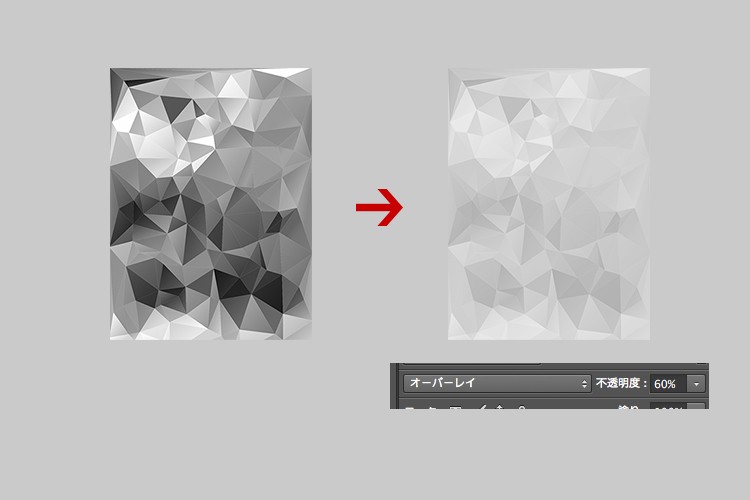
写真に重ねて三角形をなぞるように切り抜きます。

完成
出来上がりました。

そこに背景をつけたり服の色を替えたりすればさらにおめでたい感じになります。

最後に:今年のお正月コンテンツを作成して思った事
いろいろと自由にやらせてもらって楽しくもあり、そのうち怒られるんじゃないかとビクビクしていましたが、この場を借りて一言。
石川社長、いろいろいじってすみませんでした。。。